Windows 7, Vista या XP में प्रत्येक रात को स्वचालित रूप से चलाने के लिए CCleaner सेट करें
कल एक शॉर्टकट या हॉटकी के माध्यम से चुपचाप चलाने के तरीके के बारे में कल लेख लिखने के बाद, कई लोगों ने मुझे व्यक्त किया कि वे जानना चाहते हैं कि इसे हर रात एक कार्यक्रम में कैसे चलाना है, इसलिए मैं लिख रहा हूं कि हर किसी के लिए लाभ.
अपने विकल्प सेट करें
उदाहरण के लिए, CCleaner को स्वचालित रूप से चलाने पर आपको यह तय करना होगा कि आप कौन सी सेटिंग्स चलाना चाहते हैं ... उदाहरण के लिए, मैं देखूंगा कि आप अपने कुकीज़ या हालिया दस्तावेजों को साफ करना चाहते हैं या नहीं (जो कि एक ऐसी सुविधा है जिसका मैं अक्सर उपयोग करता हूं, इसलिए मैं उन्हें साफ नहीं करना चाहते)
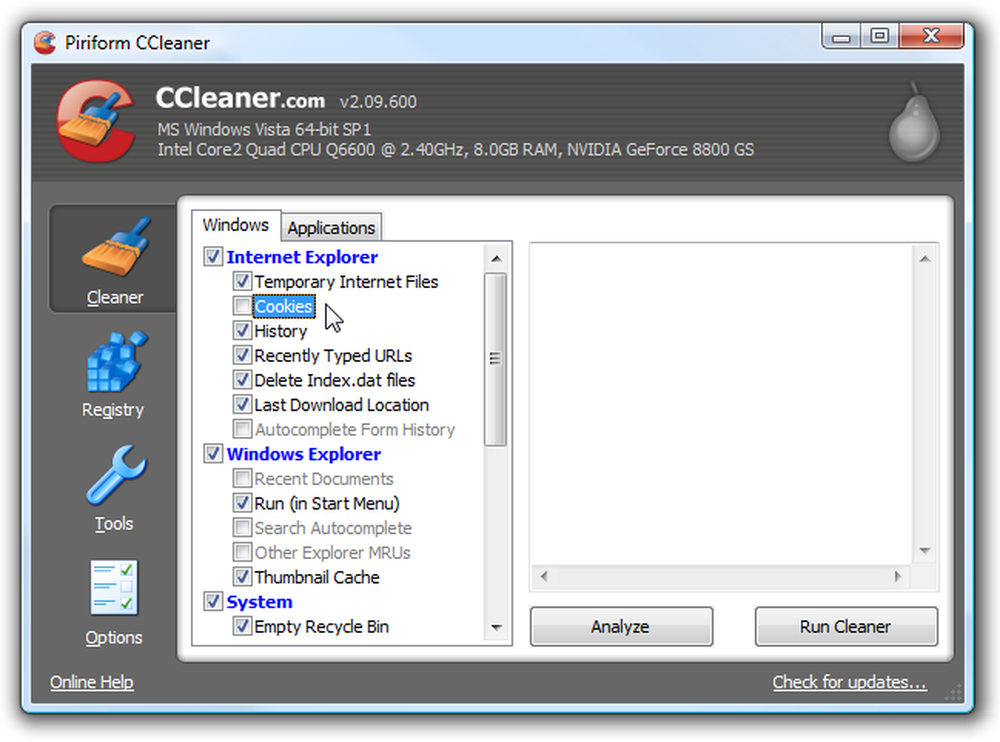
अगला, Options \ Advanced पर जाएँ और सुनिश्चित करें कि "INI फ़ाइल में सभी सेटिंग्स सहेजें" विकल्प की जाँच की गई है (यह डिफ़ॉल्ट रूप से जाँच की जानी चाहिए)। यह सुनिश्चित करता है कि आपने जो भी सेटिंग्स चुनी हैं, उसी निर्देशिका में एक INI फ़ाइल में सेव की गई हैं.
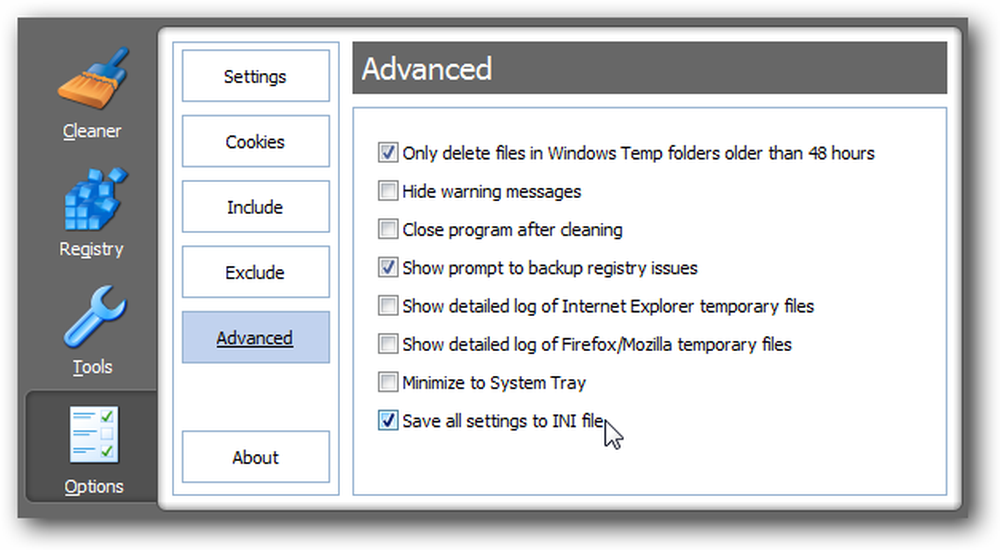
विंडोज 7 या विस्टा में अनुसूचित कार्य बनाएँ
टास्क शेड्यूलर को स्टार्ट मेन्यू सर्च बॉक्स में टाइप करके खोलें, या एक्सेसरीज़ / सिस्टम टूल्स में ब्राउज़ करें.
एक बार जब आप वहां हों, तो दाईं ओर "क्रिएट बेसिक टास्क" के लिंक पर क्लिक करें.
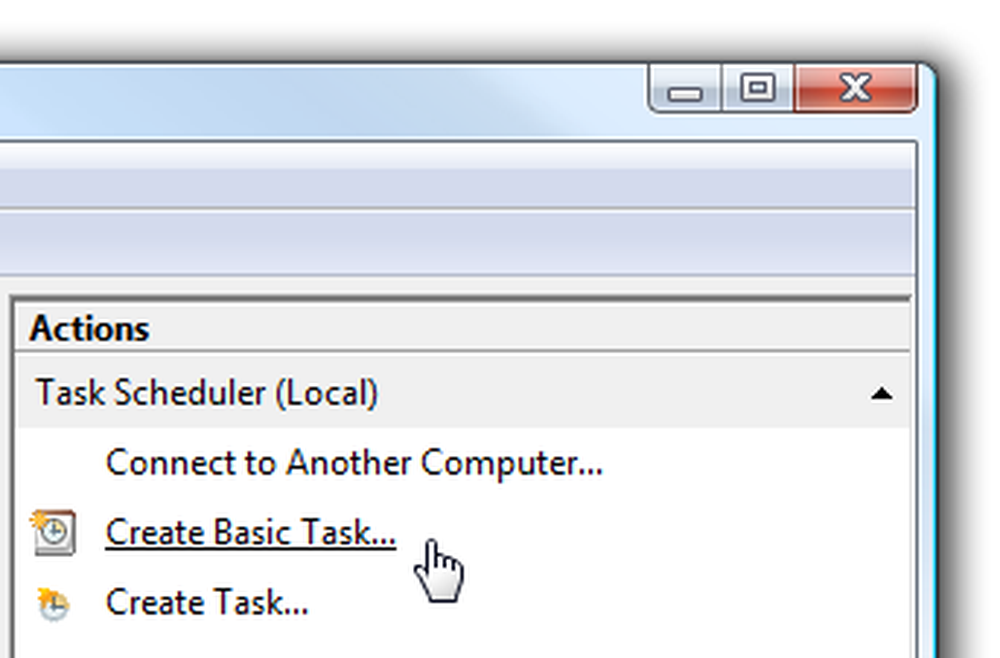
"रन CCleaner" जैसे कार्य को एक यादगार नाम दें
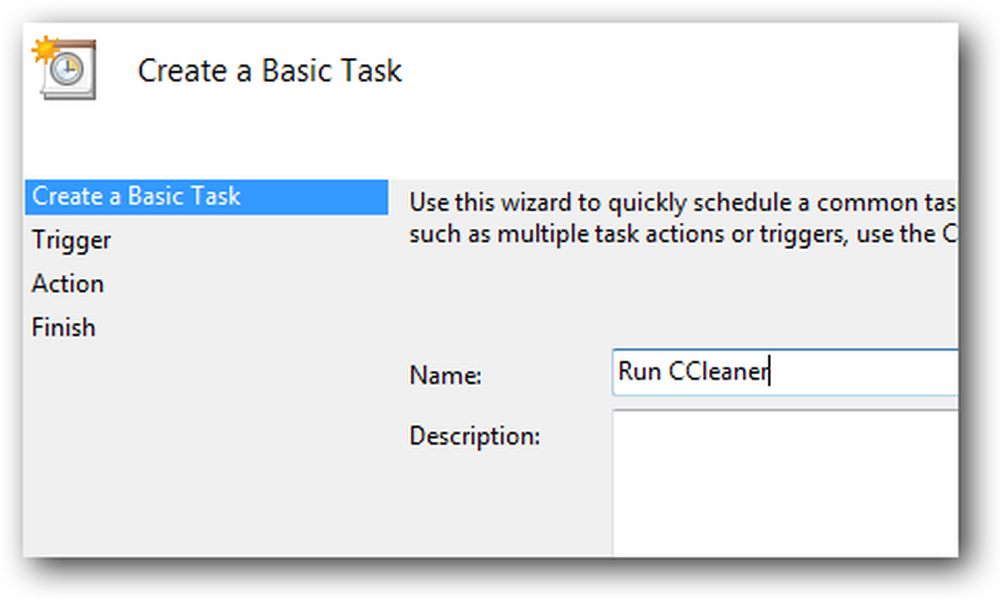
"दैनिक" या "साप्ताहिक" चुनें, इस पर निर्भर करता है कि आप कितनी बार कार्य चलाना चाहते हैं.
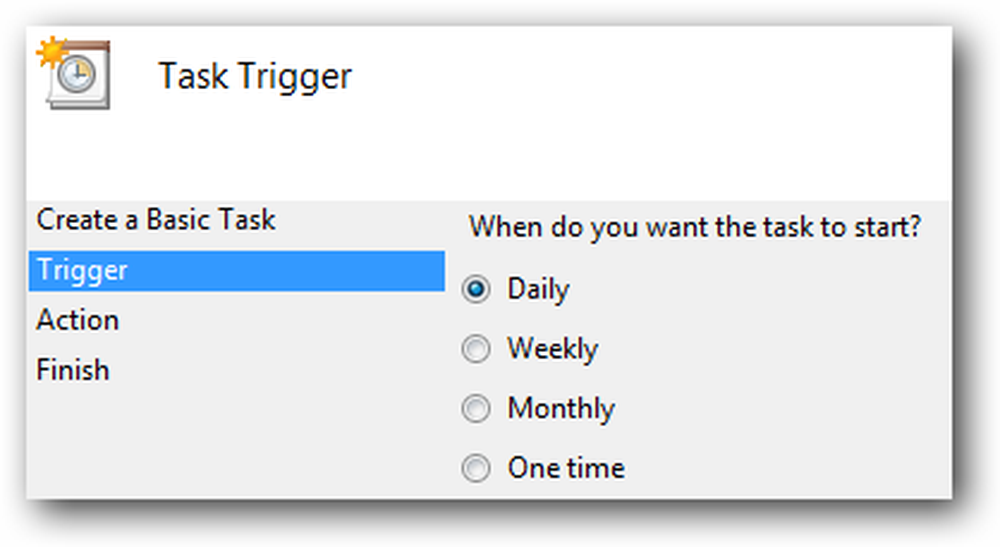
अब उस दिन का समय चुनें, जब आपका कंप्यूटर आमतौर पर चालू रहता है, लेकिन आप इसका उपयोग नहीं कर रहे हैं.
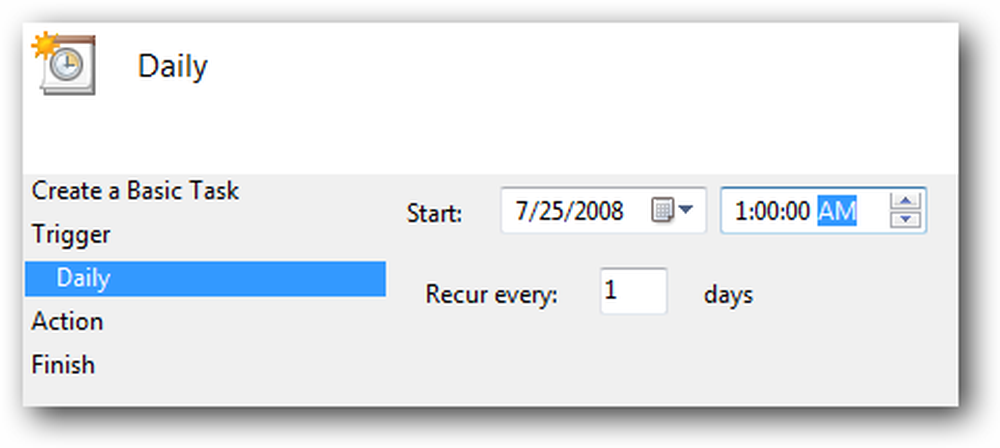
अगली स्क्रीन पर, "एक कार्यक्रम शुरू करें" चुनें और अगली स्क्रीन पर जाएँ.
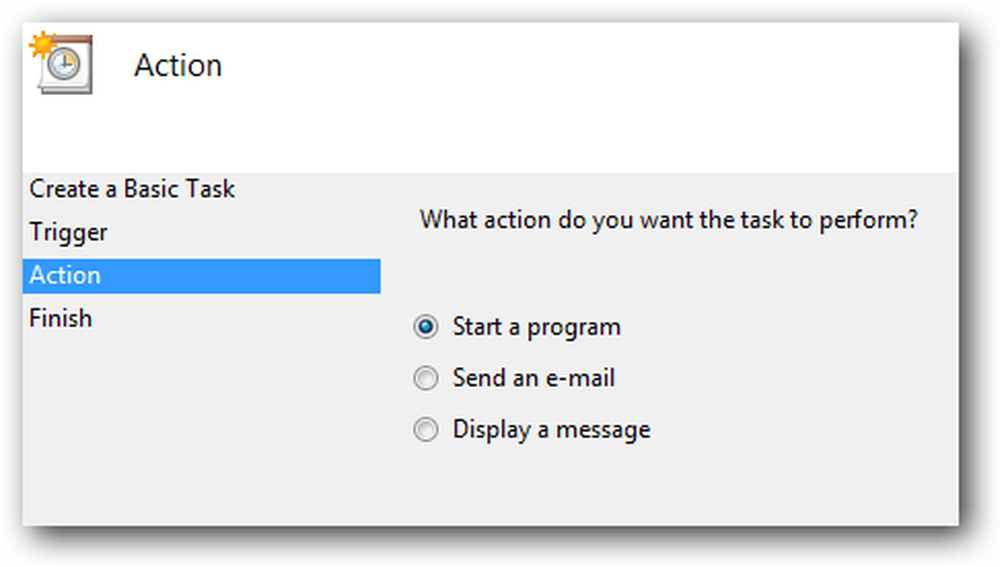
अब आपको CCleaner निष्पादन योग्य फ़ाइल को ब्राउज़ करने की आवश्यकता होगी, जो आम तौर पर निम्न स्थान पर मिलती है, लेकिन कहीं और हो सकती है:
C: \ Program Files \ CCleaner \ CCleaner.exe
"Add तर्कों" बॉक्स में / AUTO स्विच जोड़ना सुनिश्चित करें.
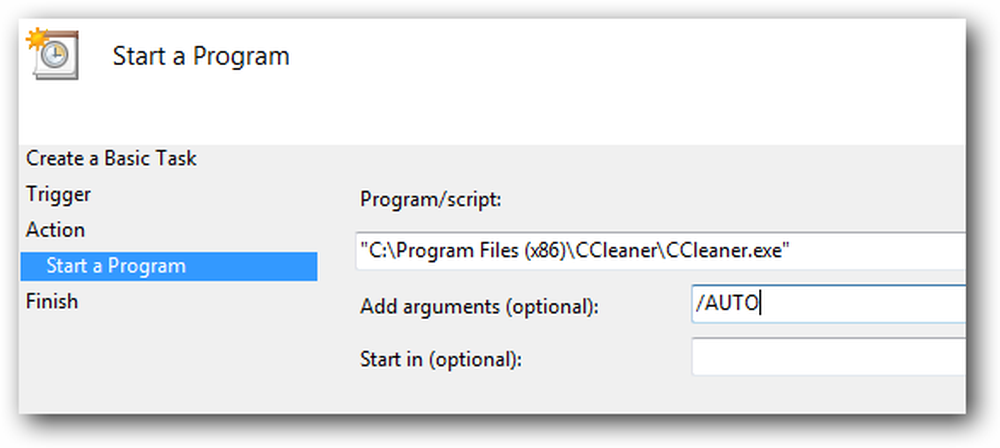
सारांश स्क्रीन पर, समाप्त बटन पर क्लिक करने से पहले "गुण संवाद खोलें" के लिए बॉक्स पर क्लिक करना सुनिश्चित करें.

अब आप "उच्चतम विशेषाधिकार के साथ चलाएँ" के लिए विकल्प चुनना चाहेंगे, ताकि कार्य स्वचालित रूप से व्यवस्थापक विशेषाधिकारों के साथ चले.
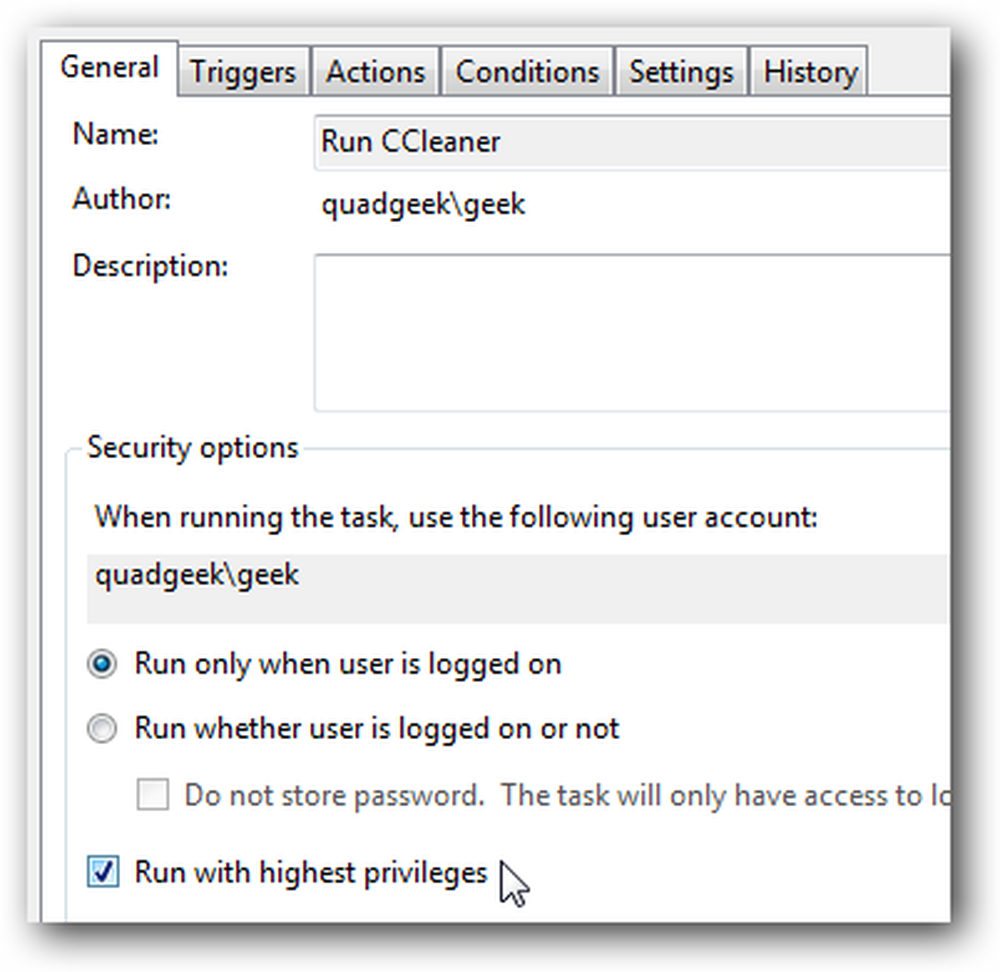
वैकल्पिक: आप शर्तों टैब पर एक नज़र डाल सकते हैं, और केवल तब काम शुरू करने का विकल्प चुन सकते हैं, जब कंप्यूटर कुछ मिनटों के लिए निष्क्रिय हो।.
आप "इस कार्य को चलाने के लिए कंप्यूटर को जाग्रत करें" विकल्प पर ध्यान दें ... यदि आप आमतौर पर अपने कंप्यूटर को स्लीप मोड में रखते हैं, तो आप उस बॉक्स को चेक कर सकते हैं ताकि कंप्यूटर CCleaner चलाने के लिए जाग जाए.
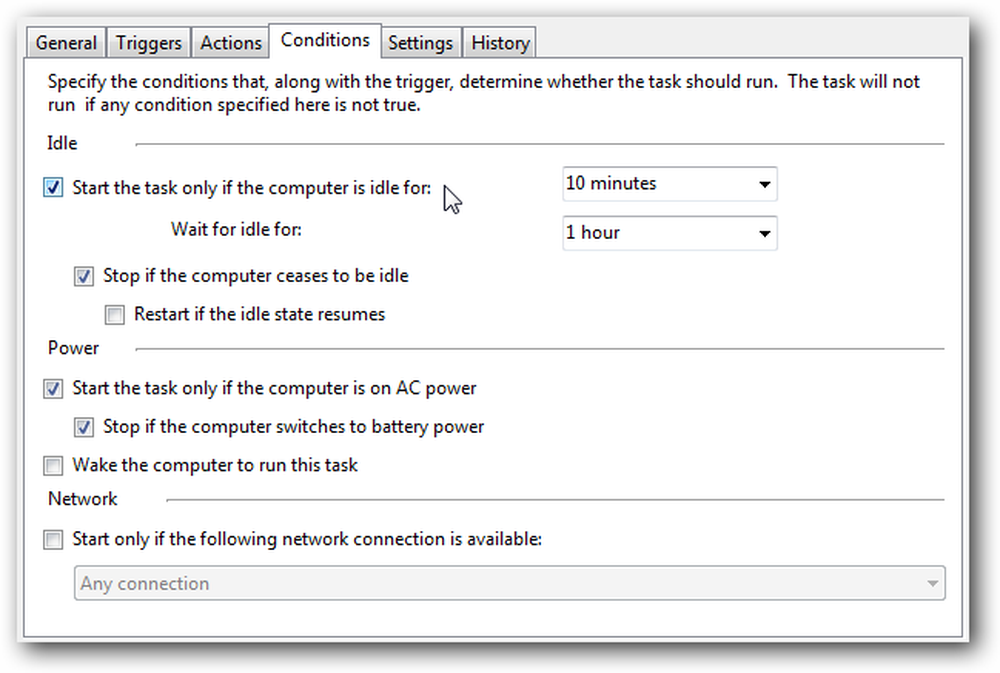
आप सूची में आइटम पर राइट-क्लिक करके कार्य का परीक्षण कर सकते हैं, और रन चुन सकते हैं। CCleaner को पृष्ठभूमि में चुपचाप चलाना चाहिए.
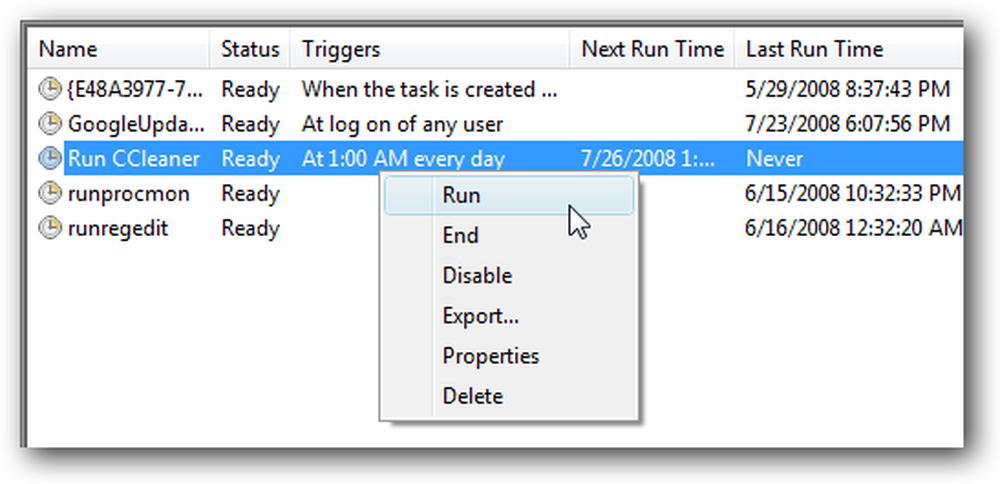
आप कुछ अन्य विकल्पों पर नज़र डाल सकते हैं ... उदाहरण के लिए, कुछ लोग दिन में दो बार CCleaner चलाते हैं (हालांकि यह मुझे बहुत अधिक लगता है ... सप्ताह में एक बार शायद काफी अच्छा होगा)
विंडोज एक्सपी में शेड्यूल्ड टास्क बनाएं
यदि आप Windows XP का उपयोग कर रहे हैं, तो एक अलग विज़ार्ड है जिसके माध्यम से आपको जाना होगा ... नियंत्रण कक्ष में या प्रारंभ मेनू के सहायक उपकरण सिस्टम अनुभाग से अनुसूचित कार्य खोलें, और फिर "अनुसूचित कार्य जोड़ें" पर क्लिक करें।
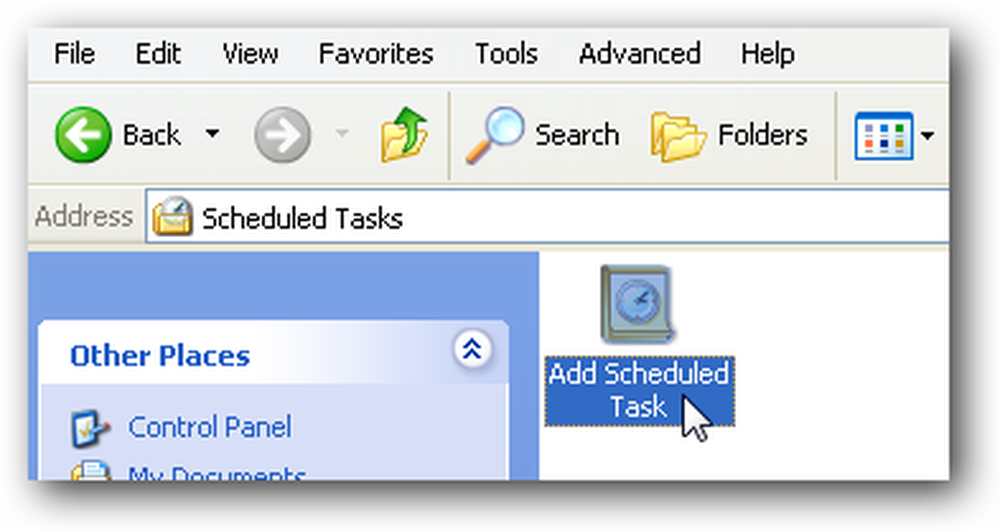
यदि आपने नियमित इंस्टॉलर का उपयोग करके CCleaner स्थापित किया है, तो आपको इसे सूची में देखना चाहिए। यदि नहीं, तो आपको फ़ाइल के स्थान पर नीचे ब्राउज़ करना होगा.
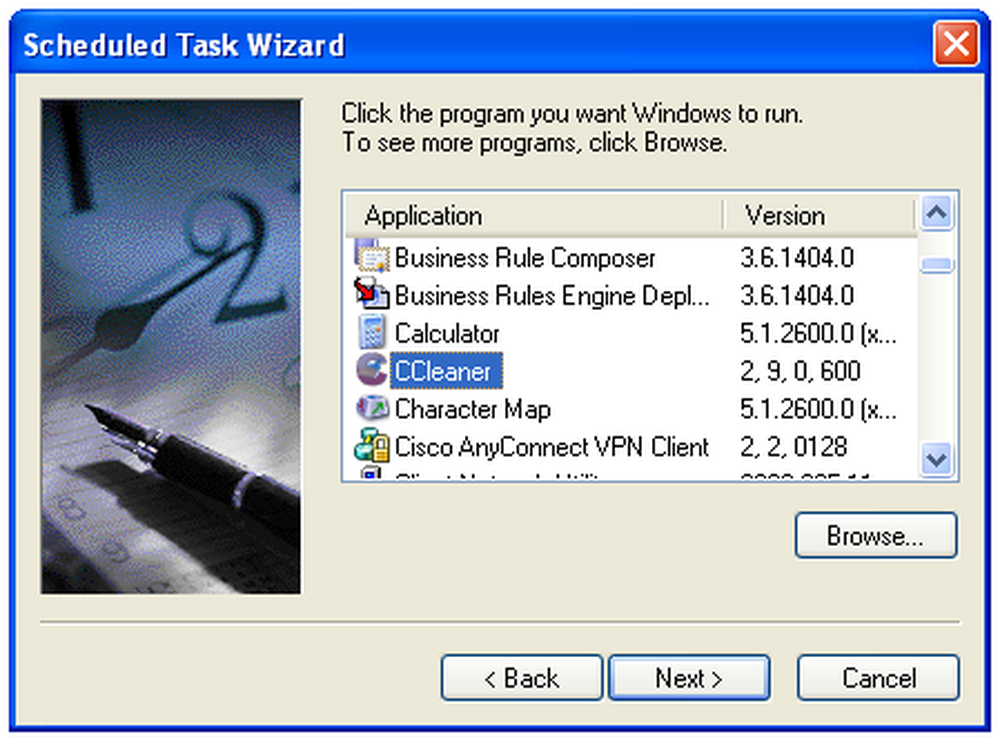
फिर आप कार्य को एक उपयोगी नाम देना चाहते हैं, और "दैनिक" या "साप्ताहिक" चुनें, इस पर निर्भर करता है कि आप इसे कितनी बार चलाना चाहते हैं.
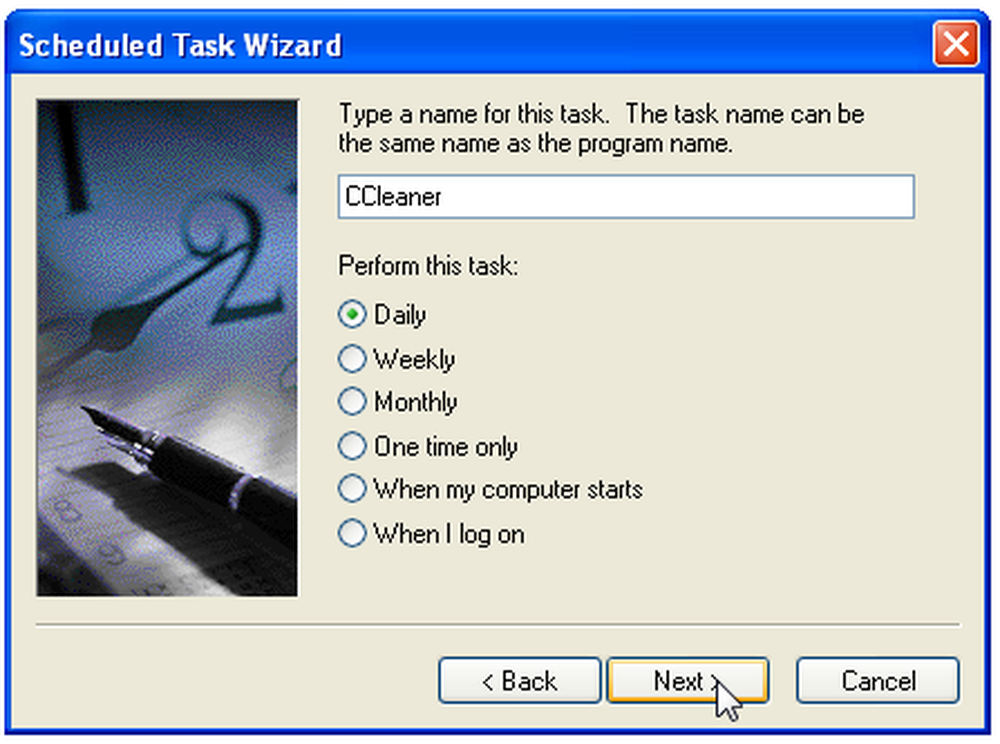
अब उस दिन का समय चुनें, जिस दिन आपका कंप्यूटर चालू होगा, लेकिन आप इसका उपयोग नहीं कर रहे होंगे, जैसे 1AM (या यदि आप मेरे जैसे हैं, 8AM)
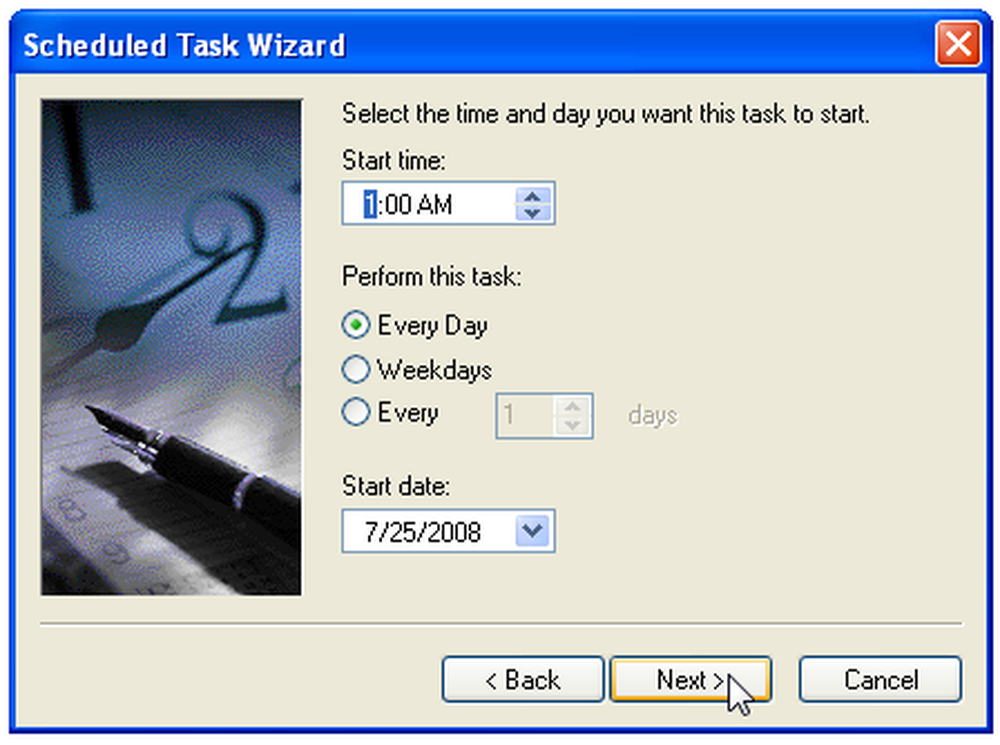
आपको अपने उपयोगकर्ता खाते के लिए पासवर्ड दर्ज करने के लिए कहा जाएगा.
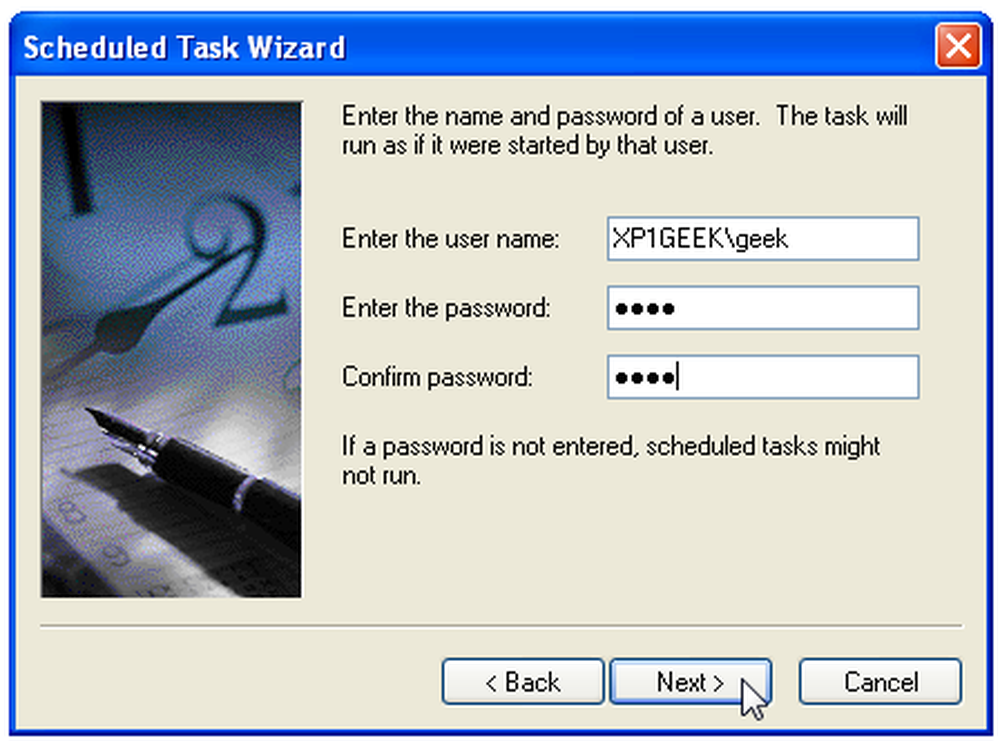
"उन्नत गुण खोलें" के लिए बॉक्स की जांच करना सुनिश्चित करें और फिर फिनिश बटन पर क्लिक करें.
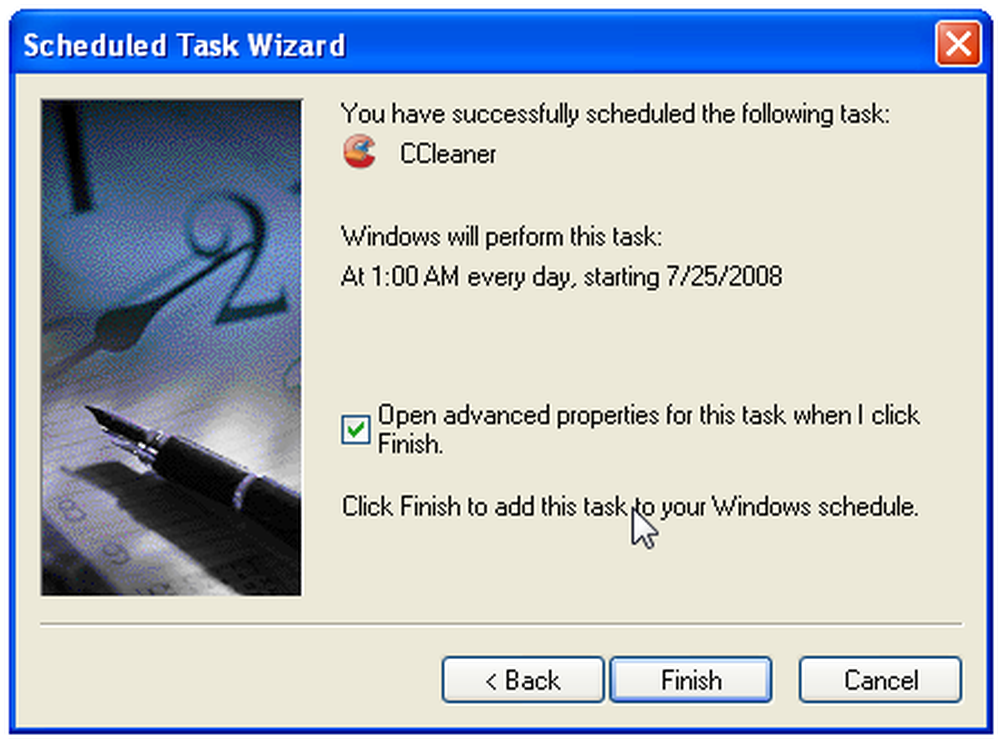
अब आप / कमांड को अंत में / AUTO स्विच शामिल करने के लिए रन कमांड को संशोधित करना चाहेंगे। के बीच एक जगह रखना सुनिश्चित करें.
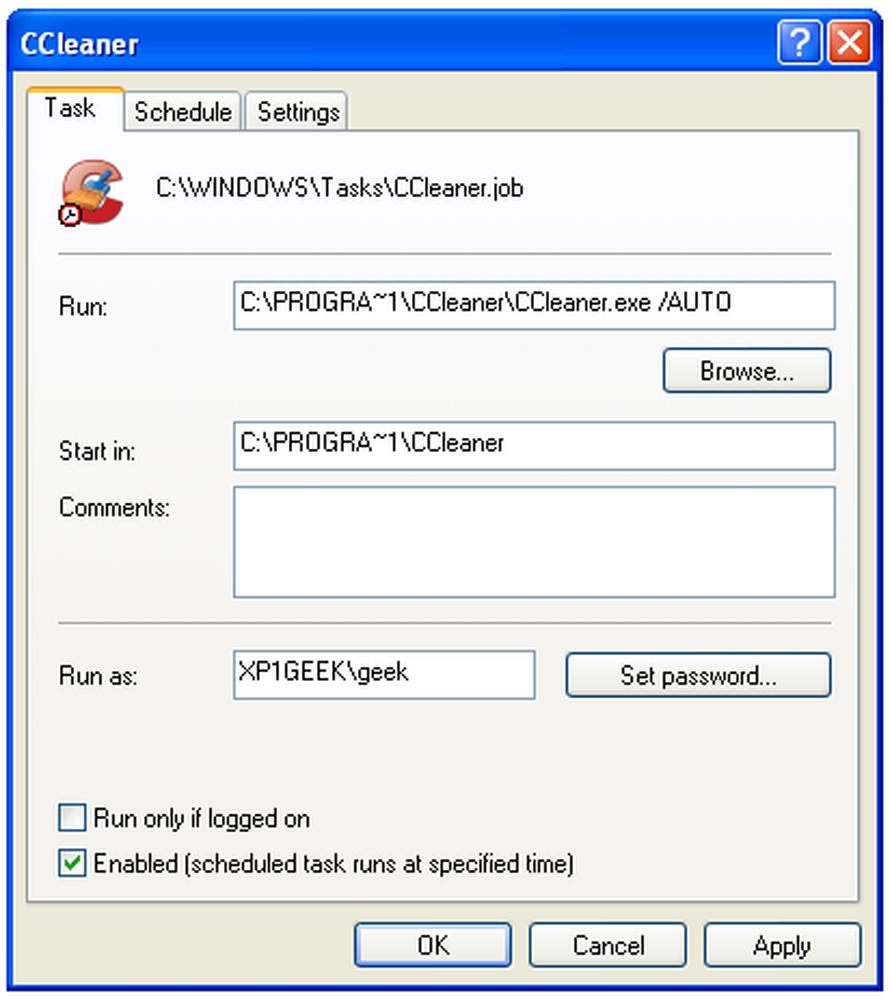
यदि आप सेटिंग टैब को देखते हैं, तो आपको कंप्यूटर के निष्क्रिय होने पर केवल कार्य शुरू करने के विकल्प दिखाई देंगे, और "इस कार्य को चलाने के लिए कंप्यूटर को जाग्रत करने" का भी एक ही विकल्प होगा, जो कि आमतौर पर आपके कंप्यूटर को रखने पर उपयोगी होता है। जब आप इसका उपयोग नहीं कर रहे हैं तो स्टैंडबाय मोड में.
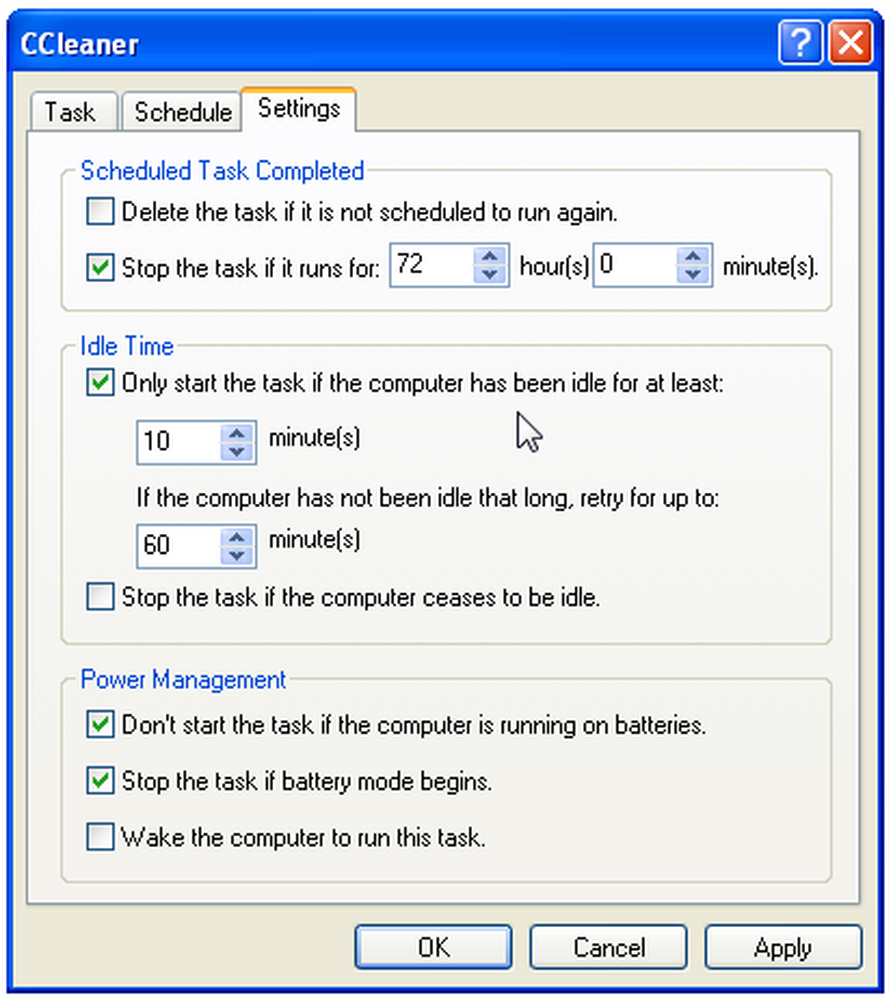
आप उस पर राइट क्लिक करके और रन चुनकर अपने निर्धारित कार्य का परीक्षण कर सकते हैं। CCleaner को पृष्ठभूमि में खोलना और चलाना चाहिए.
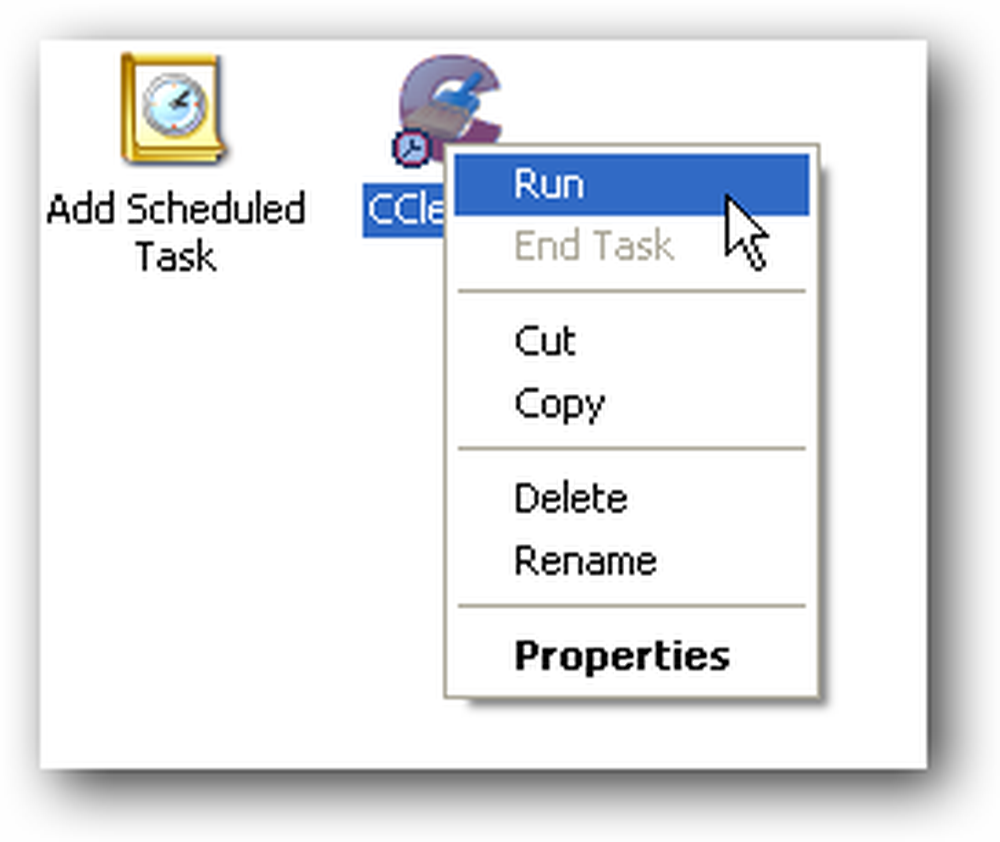
CCleaner को ccleaner.com से डाउनलोड करें (स्लिम टूल डाउनलोड करें जो याहू-टूलबार को बंडल नहीं करता है)




